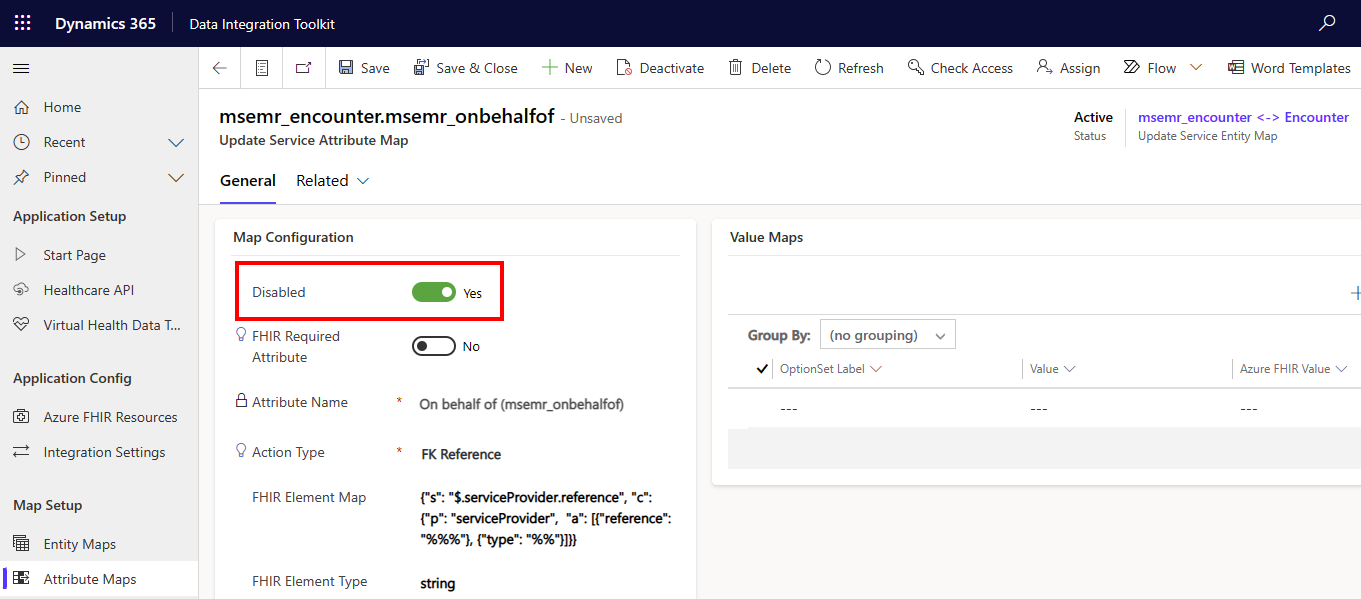Konfigurera attributmappningar
Verktygslåda för dataintegrering skickar standardmappningar för att överensstämma med HL7 FHIR-specifikationen. Både entitets- och attributmappningar distribueras emellertid som Dataverse poster och är mycket konfigurerbara så att de uppfyller de olika lösningskraven.
Om du vill veta mer om attributmappningar, gå till Översikt över attributmappningar.
Dricks
Du kan använda alternativet Exportera till Excel i kommandofältet för att exportera mappningsinformationen till en Excel-fil. Mer information om hur du exporterar data från din app till en Excel-fil finns i Exportera data till Excel.
Fält för attributmappning
Attributmappningar tillhandahåller FHIR-noden till Dataverse-mappning på fältnivå. De måste ta hänsyn till olika typer av data.
| Fältnamn | Beskrivning |
|---|---|
| Inaktivera | Flagga som anger om attributmappningen är inaktiverad. Om värdet är inställt på hoppar True, Dataverse Healthcare API över attributmappningen när en FHIR-resurs för den relaterade entitetsmappningen bearbetas. |
| Obligatoriskt FHIR-attribut | När tillbakaskrivning har aktiverats anger den här flagga om attributet är obligatoriskt när data skickas till FHIR-servern. |
| Uppdatera mappningen av tjänstentitet | En sökning till den överordnade entitetsmappen för attributmappen. |
| Entitetsnamn | Schemanamnet för Dataverse-tabellen för den överordnade entitetsmappningen. |
| Attributnamn | Schemanamnet för Dataverse-kolumnen som FHIR-värdena ska mappas till. Listan ändras beroende på val av entitetsmappning. |
| Åtgärdstyp | Typen av värdemappning för attributet. Följande åtgärdstypvärden stöds: Kopiera data: Direkt kopia av data utan någon typ av omvandling. Den här åtgärdstypen används primärt när datatypen i båda systemen matchar. Ange standardvärde: Ange alltid ett standardvärde i Dataverse. Den här åtgärdstypen är användbar när attributet behövs men inte finns i källsystemet. Mappat värde: Omvandla och mappa data. Den här åtgärdstypen används bäst när datatyper inte matchar, till exempel med Dataverse-alternativ för Ja eller Nej. Uppslag: Mappar FHIR-referenser till Dataverse uppslagsvärden. Codeable Concept: Mappar en FHIR-kodnod till ett codeable concept-uppslag i Dataverse. Expandera: Mappar en FHIR-nod av typmatrisen till en relaterad expansionstabell. |
| FHIR-elementtyp | Värde som anger datatypen för elementet i FHIR JSON-meddelandet. |
| FHIR-elementmappning | Fält som innehåller JSONPath-frågan för den specifika FHIR-noden. Den innehåller instruktioner om hur du hämtar inropsvärdet och hur du strukturerar det förskrivningsvärde. Mer information om det här fältet finns i FHIR-elementmappningen. |
| Entitetsmappning för utökning | När du väljer Expandera som Åtgärdstyp, detta värde är en sökning till den relaterade entitetsmappning av typen Utökning. Mer information om expansionsmappningar finns i Konfigurera expansionsmappningar. |
| Används vid postmatchning | För attributkartor relaterade till expansionsenhetskartor, anger detta fält om fältet Dataverse är en nyckel eller är en del av en sammansatt nyckel som unikt identifierar posten som skickas till Dataverse. Mer information finns i Använd i aktivitet mot post. |
FHIR-elementmappning
Entitetsattributets mappningsdefinitioner på Dataverse innehåller ett fält för FHIR-element. Det här fältet definierar hur värden hämtas och skickas mellan Azure Health Data Services FHIR-tjänst och FHIR-aktiverade slutpunkter.
Dessa mappningsdefinitioner finns i ett serialiserat JSON-objekt med poster som stöder val av JSONPath-sökväg för hämtning och uppdatering av befintliga egenskapsvärden. Det innehåller också definitioner för att infoga nya egenskapsvärden som inte redan finns på mottagarplattformen.
JSON objektdefinition
{
"s": "",
"c": {
"p": "",
"a": [
""
]
}
Där
- "s" = Ett giltigt JSONPath-uttryck som används för att välja en befintlig JSON-egenskap for FHIR-resursen för att extrahera eller ange värden från och till Dataverse.
- "c" = JSON-egenskapsfält som används för att infoga eller skapa JSON-egenskaper när den valda sökvägen inte används i resursens JSON-objekt.
- "p" = Det överordnade JSON-egenskapsnamnet som ska skapas.
- "a" = Matris med attribut som ska anges för den valda JSON-egenskapen.
Mer information och exempel på konfiguration av attributmappning finns i Exempel på attributmappning.
Används vid postmatchning
Underordnade matriser i FHIR JSON-meddelanden innehåller inte unika identifierare som FHIR-resurser på rotnivå. På grund av denna egenskap Dataverse Healthcare APIs, tillbakaskrivningsprocessen och virtuella datatabeller för hälsa andra kriterier för att säkerställa att rätt värden skapas och uppdateras. Med fältet Används vid postmatchning kan du identifiera vilket expansionsmappningsattribut som ska användas för unika egenskaper. Det här fältet är viktigt för expansionsmappningar och för att upprätthålla dataintegritet när Dataverse-poster uppdateras.
Om värdet Används i postmatchning angetts till True måste du ha minst en attributmappning för en expansionsentitetsmappning. Om fler än en attributmappning har detta fält markerat som True tillhandahåller den kombinerade listan med attributmappningar tillsammans en sammansatt nyckel när du skapar och uppdaterar nya poster på expansionsnivå.
Kommentar
Ändringar av fältvärdet efter att ett system har live-produktion kan potentiellt orsaka problem med dataproblem vid ändring av befintliga poster. Se till att ditt team granskar detta innan du gör några ändringar.
Hantera mappningsposter för attribut
I följande avsnitt beskrivs några vanliga steg för att konfigurera och hantera attributmappningar. Detaljerade exempel finns i exempel på attributmappning.
Lägg till ett attributmappning i entitetsmappningen
Öppna entitetsmappningen.
På fliken Allmänt, under Relaterade attributmappningar väljer du Ny attributmappning för uppdateringstjänst.
Inaktivera en attributmappning
Om du inte behöver en attributmappning för en entitet som ingår i standardmapparna för verktygslåda för dataintegrering, kan du inaktivera den. Till exempel kanske du inte behöver synkronisera och lagra attributet på uppdrag av i EMR-system för entiteten kontakttillfälle.
Under Mappningsinställningar, välj Attributmappningar.
Välj entiteten msemr_encounter och sedan Redigera.
I Relaterade attributmappningar väljer du msemr_onbehalfof och sedan Redigera.
Ställ in fältets värde Inaktiverad till Ja.
Välj Spara.
Arkivera en attributmappning
Du kan inaktivera vilken attributmappning som helst. Men det skulle fortfarande att visas i Aktiva attributmappningar för uppdateringstjänst. För att ta bort en attributkarta från denna vy kan du arkivera attributmappningen.
Öppna entitetsmappningen.
På fliken Allmänt, under Relaterade attributmappningar, välj attributkartan.
I vyrubriken Aktiva attributmappningar för uppdateringstjänst, välj Arkiv.
Visa arkiverade attributmappningar
Öppna entitetsmappningen.
På fliken Allmänt, under Relaterade attributmappningar, väljer du Aktiva attributmappningar för uppdateringstjänst och välj Arkiverade attributmappningar för uppdateringstjänst.
Skapa en tjänstattributkarta
Entiteten Kontakt i Dataverse är mappad till patientresursen i Azure FHIR. Så här kan du lägga till attributmappningar till den här entitetsmappningen:
Under Mappningsinställningar, välj Entitetsmappningar.
Välj i listan över enheter Kontakt som är mappad till FHIR-resursen Patient, och välj sedan Redigera.
I Relaterade attributmappningar, välj + Ny attributmappning för uppdateringstjänst.
Ange värdet för Obligatoriskt FHIR-attribut till Nej.
Den här inställningen anger hur dataflöden tillbaka till konfigurerad FHIR-slutpunkt. När en ändring görs för Dataverse för denna patient och Obligatoriskt FHIR-attribut inställt Ja, måste du fylla i attributet. Om du inte fyller i attributet sparas ändringen i Dataverse men skulle inte skickas till FHIR-slutpunkten. Händelsen skrivs till loggarna.
För Attributnamn väljer du Förnamn (firstname).
Välj Kopiera data för Åtgärdstyp. Detta värde betyder att strängdata på ett system kopieras till det andra systemet.
För FHIR-elementmappning lägger du till JSON-söksträngen som fungerar med FHIR API. Du kan till exempel lägga till en JSON-söksträng som gör att du kommer till FHIR-elementet, vilket är förnamnet.
Välj Spara. Avsnittet Värdemappningar visas nu i samma fönster med alternativet + Ny attributvärdesmappning. Entiteten Kontakt kräver inte värdemappning eftersom det är en sträng.
I entitetsmappningen för Kontakt, under Relaterade attributmappningar visas nu attributmappningen med namnet förnamn.